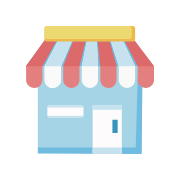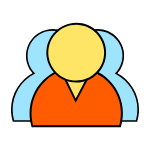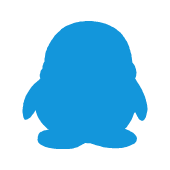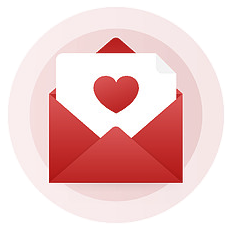vim插件快速安装

vim插件快速安装
苏丙榅Linux的文本编辑器vim功能不仅强大, 还支持安装各种插件, 但是插件的安装一直是让小伙伴们头疼的问题。下面为大家介绍一个快速安装插件的方法,这是github上的一个开源项目, 基于脚本一键安装, 下面是这个项目里README中的相关描述:
vimplus项目的github地址: https://github.com/chxuan/vimplus
由于防火墙原因,该插件在安装过程中需要搭梯子,否则可能会导致一些文件无法下载的情况。在本文末尾为大家同了易总这种的解决方案,没有版本控的小伙伴可以参考(其实什么版本都一样用)
1. 安装
1.1 Mac OS X
安装HomeBrew
1 | /usr/bin/ruby -e "$(curl -fsSL https://raw.githubusercontent.com/Homebrew/install/master/install)" |
安装vimplus
1 | git clone https://github.com/chxuan/vimplus.git ~/.vimplus |
设置Nerd Font
为防止vimplus显示乱码,需设置mac终端字体为Droid Sans Mono Nerd Font。
注: apline用户请预先安装git,bash: apk add git bash
更新vimplus
紧跟vimplus的步伐,尝鲜新特性
1 | ./update.sh |
1.2 Linux 64-bit
支持以下发行版
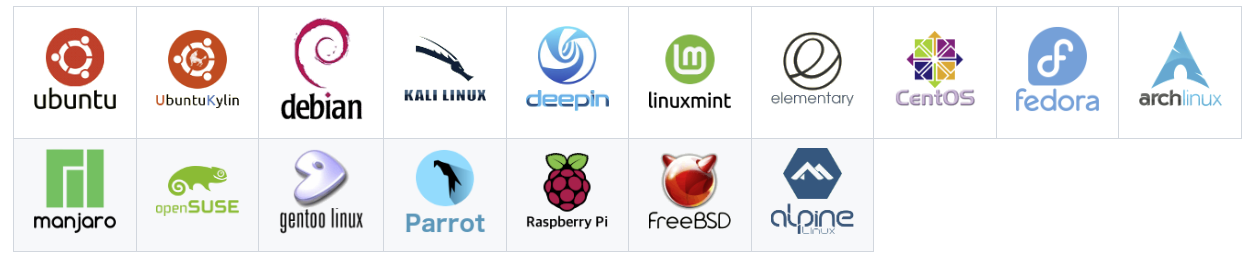
安装vimplus
1 | git clone https://github.com/chxuan/vimplus.git ~/.vimplus |
设置Nerd Font
为防止vimplus显示乱码,需设置linux终端字体为Droid Sans Mono Nerd Font。
多用户支持
将vimplus在某个用户下安装好后,若需要在其他用户也能够使用vimplus,则执行
1 | sudo ./install_to_user.sh username1 username2 //替换为真实用户名 |
更新vimplus
紧跟vimplus的步伐,尝鲜新特性
1 | ./update.sh |
1.3 Android 64-bit(Termux)
安装vimplus
1 | git clone https://github.com/chxuan/vimplus.git ~/.vimplus |
更新vimplus
紧跟vimplus的步伐,尝鲜新特性
1 | ./update.sh |
1.4 Docker
ubuntu-vimplus是vimplus基于ubuntu18.04的docker镜像,无需安装vimplus,即可快速体验vimplus带来的快乐
1 | docker run -it chxuan/ubuntu-vimplus |
2. 自定义
- ~/.vimrc为vimplus的默认配置,一般不做修改
- ~/.vimrc.custom.plugins为用户自定义插件列表,用户增加、卸载插件请修改该文件
- ~/.vimrc.custom.config为用户自定义配置文件,一般性配置请放入该文件,可覆盖~/.vimrc里的配置
3. 插件列表
| 插件 | 说明 |
|---|---|
| cpp-mode | 提供生成函数实现、函数声明/实现跳转、.h .cpp切换等功能(I’m author😄) |
| vim-edit | 方便的文本编辑插件(I’m author😄) |
| change-colorscheme | 随心所欲切换主题(I’m author😄) |
| prepare-code | 新建文件时,生成预定义代码片段(I’m author😄) |
| vim-buffer | vim缓存操作(I’m author😄) |
| vimplus-startify | vimplus开始页面(修改自mhinz/vim-startify) |
| tagbar | 使用majutsushi/tagbar的v2.3版本,taglist的替代品,显示类/方法/变量 |
| vim-plug | 比Vundle下载更快的插件管理软件 |
| YouCompleteMe | 史上最强大的基于语义的自动补全插件,支持C/C++、C#、Python、PHP等语言 |
| NerdTree | 代码资源管理器 |
| vim-nerdtree-syntax-highlight | NerdTree文件类型高亮 |
| nerdtree-git-plugin | NerdTree显示git状态 |
| vim-devicons | 显示文件类型图标 |
| Airline | 可以取代powerline的状态栏美化插件 |
| auto-pairs | 自动补全引号、圆括号、花括号等 |
| LeaderF | 比ctrlp更强大的文件的模糊搜索工具 |
| ack | 强大的文本搜索工具 |
| vim-surround | 自动增加、替换配对符的插件 |
| vim-commentary | 快速注释代码插件 |
| vim-repeat | 重复上一次操作 |
| vim-endwise | if/end/endif/endfunction补全 |
| tabular | 代码、注释、表格对齐 |
| vim-easymotion | 强大的光标快速移动工具,强大到颠覆你的插件观 |
| incsearch.vim | 模糊字符搜索插件 |
| vim-fugitive | 集成Git |
| gv | 显示git提交记录 |
| vim-slash | 优化搜索,移动光标后清除高亮 |
| echodoc | 补全函数时在命令栏显示函数签名 |
| vim-smooth-scroll | 让翻页更顺畅 |
| clever-f.vim | 强化f和F键 |
4. 快捷键
以下是部分快捷键,可通过vimplus的,h命令查看vimplus帮助文档。
| 快捷键 | 说明 |
|---|---|
, |
Leader Key |
<leader>n |
打开/关闭代码资源管理器 |
<leader>t |
打开/关闭函数列表 |
<leader>a |
.h .cpp 文件切换 |
<leader>u |
转到函数声明 |
<leader>U |
转到函数实现 |
<leader>u |
转到变量声明 |
<leader>o |
打开include文件 |
<leader>y |
拷贝函数声明 |
<leader>p |
生成函数实现 |
<leader>w |
单词跳转 |
<leader>f |
搜索~目录下的文件 |
<leader>F |
搜索当前目录下的文本 |
<leader>g |
显示git仓库提交记录 |
<leader>G |
显示当前文件提交记录 |
<leader>gg |
显示当前文件在某个commit下的完整内容 |
<leader>ff |
语法错误自动修复(FixIt) |
<c-p> |
切换到上一个buffer |
<c-n> |
切换到下一个buffer |
<leader>d |
删除当前buffer |
<leader>D |
删除当前buffer外的所有buffer |
vim |
运行vim编辑器时,默认启动开始页面 |
<F5> |
显示语法错误提示窗口 |
<F9> |
显示上一主题 |
<F10> |
显示下一主题 |
<leader>l |
按竖线对齐 |
<leader>= |
按等号对齐 |
Ya |
复制行文本到字母a |
Da |
剪切行文本到字母a |
Ca |
改写行文本到字母a |
rr |
替换文本 |
<leader>r |
全局替换,目前只支持单个文件 |
rev |
翻转当前光标下的单词或使用V模式选择的文本 |
gcc |
注释代码 |
gcap |
注释段落 |
vif |
选中函数内容 |
dif |
删除函数内容 |
cif |
改写函数内容 |
vaf |
选中函数内容(包括函数名 花括号) |
daf |
删除函数内容(包括函数名 花括号) |
caf |
改写函数内容(包括函数名 花括号) |
fa |
查找字母a,然后再按f键查找下一个 |
<leader>e |
快速编辑~/.vimrc文件 |
<leader>s |
重新加载~/.vimrc文件 |
<leader>vp |
快速编辑~/.vimrc.custom.plugins文件 |
<leader>vc |
快速编辑~/.vimrc.custom.config文件 |
<leader>h |
打开vimplus帮助文档 |
<leader>H |
打开当前光标所在单词的vim帮助文档 |
<leader><leader>t |
生成try-catch代码块 |
<leader><leader>y |
复制当前选中到系统剪切板 |
<leader><leader>i |
安装插件 |
<leader><leader>u |
更新插件 |
<leader><leader>c |
删除插件 |
5. FAQ
vimplus怎么安装新插件?编辑~/.vimrc.custom.plugins,添加自定义插件。
vimplus怎么添加自定义配置?编辑~/.vimrc.custom.config,添加自定义配置。
vimplus安装脚本会在自己电脑上安装哪些软件?网络良好情况下,vimplus只需30分钟左右即可将vim cpp环境配置好,vimplus真正的做到了一键配置,不让用户操心。vimplus会安装一些必备软件,比如说python、cmake、gcc、fontconfig等,vimplus也考虑到了有些系统的vim不支持python,它会自动去下载vim源码将python支持编译进去,vimplus也会安装nerd-font不让vim显示出现乱码,最最重要的是vimplus实现了ycm自动编译安装,给折腾了几天ycm都没有安装好的用户带来了新的希望,而且vimplus也支持macos和linux众多发行版,让linux发烧友频繁切换发行版而不用操心vim环境配置。最后说了这么多,不如看vimplus安装脚本来的直接:smile:。
启动vim报错:RequestsDependencyWarning: Old version of cryptography ([1, 2, 3]) may cause slowdown.可以尝试将cryptography删掉,具体见issues #208。
vimplus不支持目前用户正在使用的系统怎么办?可以给作者提Issues,或者自己fork vimplus来修改,并提交pr,贡献自己的一份力量。
安装vimplus后Airline等插件有乱码,怎么解决?linux和mac系统需设置终端字体为
Droid Sans Mono Nerd Font。xshell连接远程主机不能使用vim-devicons或乱码。windows系统安装Nerd Font字体后并更改xshell字体即可。
ubuntu18.04安装了nerd font但通过终端属性并没有看到该字体。可以试试dconf-editor软件来设置,可以参考这里。
使用第三方库时怎么让ycm补全第三方库API?vimplus安装完毕之后,
~目录下将会生成两个隐藏文件分别是.vimrc和.ycm_extra_conf.py,其中.vimrc是vim的配置文件,.ycm_extra_conf.py是ycm插件的配置文件,当你需要创建一个project时,需要将.ycm_extra_conf.py拷贝到project的顶层目录,通过修改该配置文件里面的flags变量来添加你的第三方库路径。使用vi命令报错:E492: Not an editor command:vimplus安装完成后,linux下可能会同时存在vi和vim命令,执行vi时,vi加载~/.vimrc文件可能会报错,但不影响使用,如果要消除错误可以设置软链接
ln -s /usr/bin/vim /usr/bin/vi怎么自定义文件头,比如说添加作者、创建时间?你可以修改chxuan/prepare-code插件来达到目的,可以参考这里。
安装vimplus在“[ 95%] Building CXX object ycm/CMakeFiles/ycm_core.dir/ycm_core.cpp.o”等进度时出现编译报错编译ycm需要消耗较大内存,建议内存大于1G,实在不行也可以开启linux swap分区。
6. 无法翻墙的这种解决方案
以下是B站一位UP的视频地址,大家可以用浏览器打开自行观看,学习。
Ps: 因为是离线安装,所以Vimplus中的插件版本不是最新的。